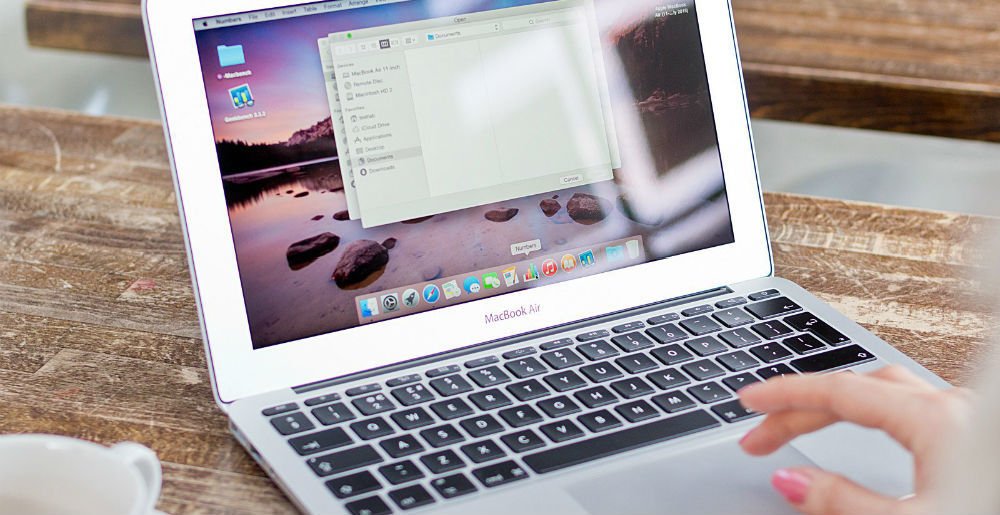
Процессы с авто-запуском на Mac — это приложения, которые самостоятельно включаются при запуске устройства. После установки софта владельцы техники от Apple часто встречают предложение «Запускать при загрузке Mac». Некоторые программы спрашивают у пользователя разрешения, другие автоматически запускаются без спроса. Такая особенность софта помогает ускорить запуск конкретной программы, но при этом замедляет работу самого Mac. Разница в скорости работы заметна даже с SSD накопителем, а если у вас HDD, то избавиться от авто-запуска определенных приложений стоит, как можно быстрее.
Поиск элементов автозапуска на Mac
Перейдите в раздел «Системные настройки», затем «Пользователи и группы». В левой части экрана появится список пользователей. Выберите основную учетную запись и нажмите на вкладку «Элементы загрузки» в правой части окна. Это даст возможность определить, какие программы запускаются автоматически после включения компьютера.
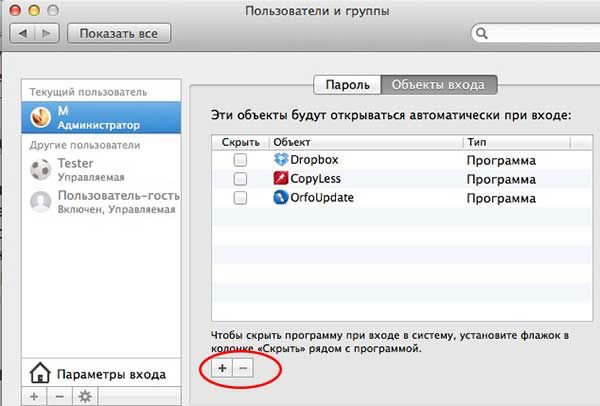
Для добавления новых программ в список «Объекты входа» достаточно нажать на плюс, а для удаления текущих из списка на минус.
Особенности функции автозапуска в новых версиях macOS
Казалось бы, избавиться от софта, который автоматически запускается после включения Mac достаточно просто, но на деле все гораздо сложнее. После выпуска OS X 10.4 появился специальный механизм автозапуска — «Службы и Агенты Запуска», которые также называются Launch Agents и Launch Daemons. Контролировать их можно через процесс launchd.
Launchd контролирует запуск приложений, учитывая определенные условия. Например, включить программу при запуске Mac,когда происходит конкретное событие или по указанному графику. Этот процесс узнает, что делать благодаря файлам .plist, которые лежат в:
- /Library/LaunchDaemons/ — установленные пользователем приложения;
- /System/Library/LaunchDaemons — родные процессы macOS;
- /Library/LaunchAgents/ — софт для всех пользователей;
- ~/Library/LaunchAgents/ — процессы для одного пользователя;
- /System/Library/LaunchAgents/ — программы только для macOS.
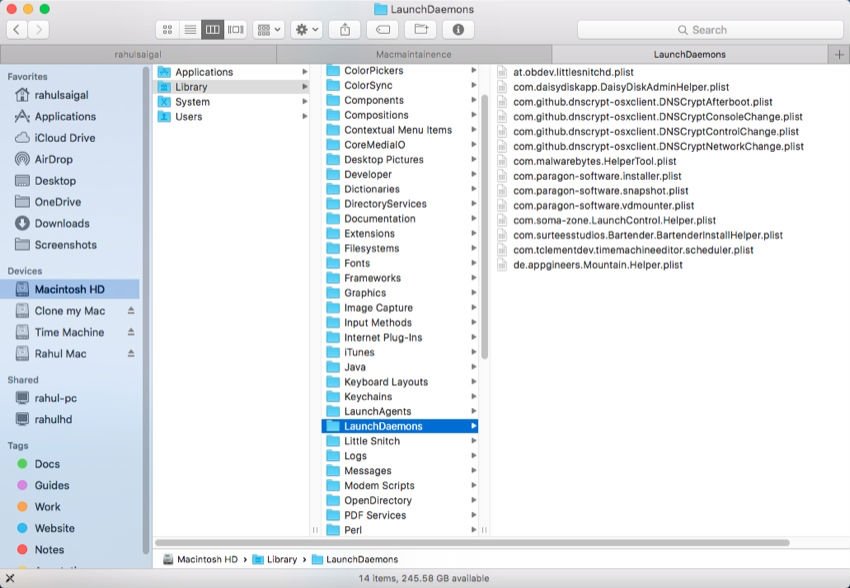
LaunchDaemons — запускаются, когда Mac включается, и работают в фоном режиме, на правах привилегированного пользователя, то есть независимо от выбранной учетной записи. Процессы отвечают за работу системы и необходимы для комфортной работы с компьютером. Например, cupsd — отвечает за печать документов, аblued — взаимодействует с Bluetooth.
LaunchAgents — загружаются, когда в систему вошел конкретный пользователь. Как правило, отвечают за программы, которые обладают графическим интерфейсом и решают определенные задачи. Например, календарь может запускаться автоматически, если для этого установлено какое-то событие.
Чтобы ускорить работу Mac и заодно его почистить, тем самым освободив место на жестком диске, можно удалить некоторые файлы .plist. Это стоит делать для приложений, которые больше не используются или были удалены. Рекомендуем на всякий случай создавать резервные копии. И никогда не удаляйте элементы из папок System/LaunchAgents и System/LaunchDaemons, который начинаются на com.apple. Это системные файлы, удаление которых может привести к сбоям в операционной системе.
Контроль изменения элементов автозапуска
Можно автоматически отслеживать изменения в системных папках при помощи applescript. Как только произойдут какие-то изменения скрипт тут же проинформирует пользователя. Для этого необходимо:
- Открыть приложение AppleScriptEditor;
- Нажать на «Настройки»;
- Перейти в «Общие» — «Отобразить меню скрипта в панели меню».
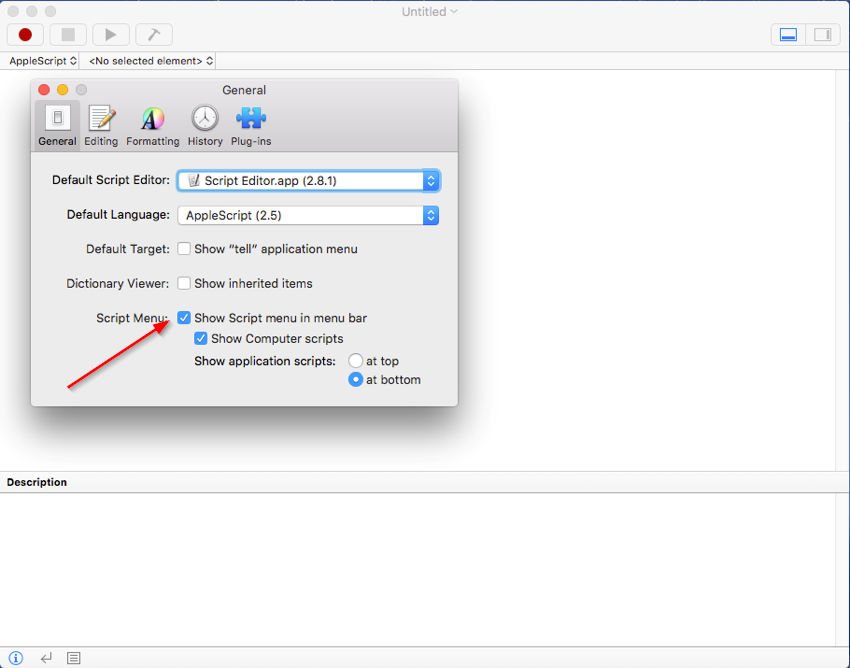
Когда в верхней части экрана появится «Меню скрипта» нажмите на него и затем выберите «Опции папки» — «Запустить опции папки».
В этом же меню нужно еще выбрать «Добавить скрипт к папке». Появится новое окно, в котором вас интересует пункт «Добавить — опция предупреждения». Выбираем ее и нажимаем «ОК».
Теперь перейдите в папку username/Library/LaunchAgents и нажмите «Открыть». Добавьте папкиLaunchDaemon и LaunchAgentsтам где нужно применить действия. После этого если в выбранные пользователем папки будут поступать файлы с расширением.plist, он сразу же будет проинформирован сообщением в поисковике. Этот метод помогает контролировать отвечающие за автозапуск файлы и удалять их при необходимости.
Если заниматься поиском и чисткой LaunchAgentsи LaunchDeamon вы не хотите, то можете воспользоваться программами для этого. Например, приложения KnockKnock и Malwarebytes обладают удобным графическим интерфейсом, что поможет легко получить список файлов .plist и удалить их нажатием одной кнопки. Распространяется такой софт бесплатно, так что каждый может протестировать его работу.






